Fiks Microsoft Remote Desktop Error Code 0x204

For å fikse Microsoft Remote Desktop-feilkode 0x204, rediger brannmurinnstillingene dine for å tillate eksterne tilkoblinger, og åpne port 3389.
Microsoft Remote Desktop feilkode 0x204 kan noen ganger dukke opp på skjermen når du prøver å koble til en Windows-datamaskin fra en Mac. Feilmeldingen lyder som følger: "Feil 0x204: Vi kunne ikke koble til den eksterne PCen. Sørg for at PC-en er slått på og koblet til nettverket, og at ekstern tilgang er aktivert. Det som er enda mer forvirrende er at alle innstillingene vanligvis ser fine ut. Det er ingenting galt med brannmuren, portene og tillatelsene for ekstern tilgang. La oss utforske hvilke feilsøkingsmetoder du kan bruke for å fikse dette problemet.
Sørg for å deaktivere alternativet Nettverksnivåautentisering. Som en rask påminnelse blokkerer denne funksjonen automatisk tilkoblingsforespørsler som kommer fra brukere som ikke autentiserte seg før de opprettet en økt med serveren.
Høyreklikk på Denne PC-en , velg Egenskaper og klikk på Ekstern- fanen.
Merk av for alternativet som sier Tillat eksterne tilkoblinger til denne datamaskinen .
Fjern deretter merket for alternativet som sier Tillat tilkoblinger bare fra datamaskiner som kjører eksternt skrivebord med nettverksnivåautentisering .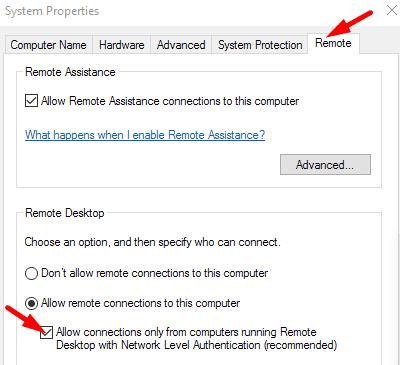
I stedet for å skrive inn Windows-PC-ens navn i Remote Desktop-appen på MacBook, skriv inn IP-adressen til enheten. Noen ganger klarer ikke appen å gjenkjenne PC-navnet.
Hvis feilen vedvarer, finjuster registerinnstillingene dine og maksimer antall støttede tilkoblinger.
Avslutt Eksternt skrivebord.
Naviger deretter til HKEY_LOCAL_MACHINE\SYSTEM\CurrentControlSet\Control\Terminal Server.
Finn MaxOutstandingConnections- oppføringen. Dobbeltklikk på den og sett verdien til 10 000.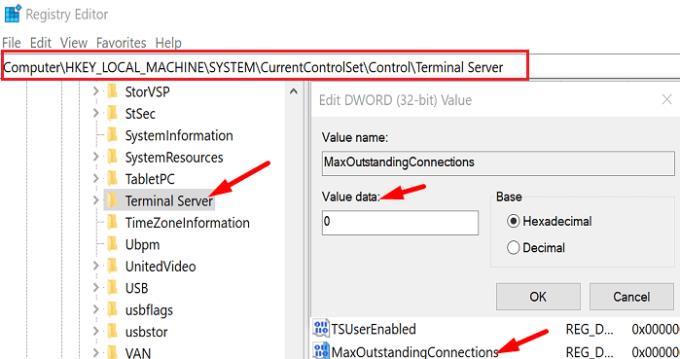
Hvis oppføringen ikke er synlig, lag den selv.
Start Remote Desktop på nytt, og sjekk om feil 0x204 vedvarer.
Sørg for å redigere brannmurinnstillingene på begge sider for å tillate eksterne skrivebordstilkoblinger.
På Windows
Gå til Kontrollpanel og velg System og sikkerhet .
Klikk deretter på Windows-brannmuren .
Velg Tillat et program eller en funksjon gjennom Windows-brannmuren .
Rull ned til Eksternt skrivebord .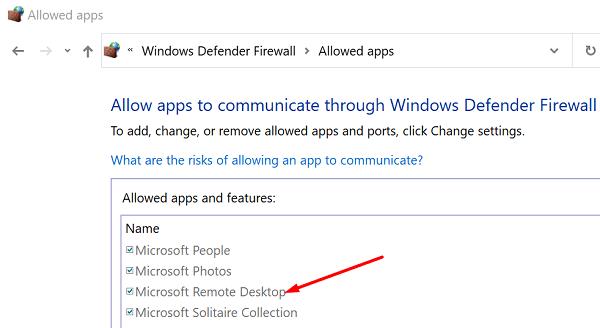
Sjekk alternativet Eksternt skrivebord, og lagre innstillingene.
Sørg for å autorisere Microsoft Remote Desktop for å få tilgang til MacBook. For trinnvise instruksjoner, gå til Apples støtteside .
Sørg for at port 3389 er åpen på både Windows- og Mac-datamaskiner. Sørg i tillegg for at ruteren er konfigurert til å videresende port 3389 for eksternt skrivebord.
På Mac-en går du til Network Utility , velg Port Scan og deretter Test kun porter mellom 3389 og 3389 .
På Windows følger du trinnene nedenfor for å åpne port 3389:
Skriv inn Windows-brannmur i Windows Start-søk-linjen.
Velg Windows Defender-brannmur med avanserte innstillinger .
Deretter går du til Inbound Rules , og klikker på Ny regel .
Gå til Port , trykk Neste, og velg enten TCP eller UDP.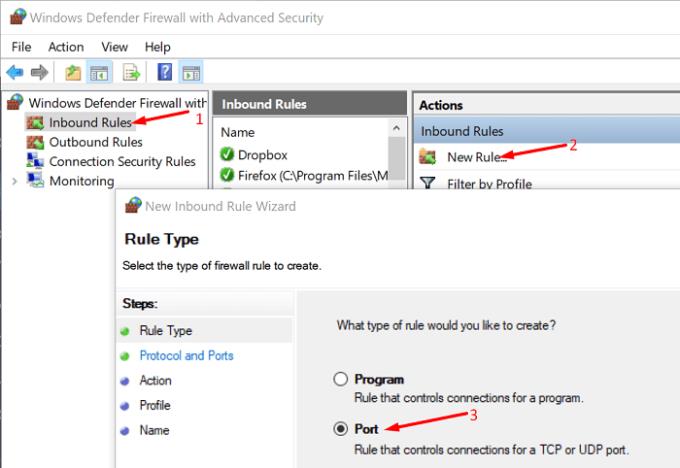
Klikk på Spesifikke lokale porter og skriv inn portnummer 3389 .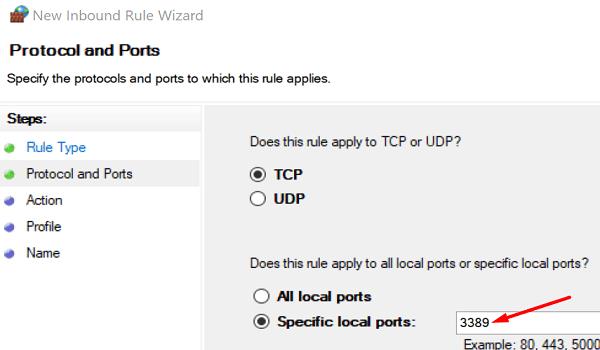
Trykk på Neste, og klikk på Tillat tilkoblingen .
Velg nettverkstypene du vil bruke, navngi regelen og trykk Fullfør .
Slett de midlertidige filene for eksternt skrivebord fra gruppebeholdere, start appen på nytt og sjekk resultatene.
Avslutt Remote Desktop-appen og start Finder .
Gå til Gruppe containere .
Høyreklikk på UBF8T346G9.com.microsoft.rdc- oppføringen, og velg Flytt til bin .
Start både Mac og PC på nytt og sjekk om feilen er borte.
Hvis problemet vedvarer, avinstaller Remote Desktop og start Mac-en på nytt. Last ned en ny kopi av appen fra App Store , sett opp fjerntilkoblingen og sjekk resultatene.
For å fikse Microsoft Remote Desktop-feilkode 0x204, rediger innstillingene for ekstern tilkobling. I stedet for å skrive inn PC-ens navn, skriv inn IP-adressen. I tillegg kan du redigere brannmurinnstillingene for å tillate tilkoblinger til eksternt skrivebord og åpne port 3389. Hvis problemet vedvarer, sletter du de midlertidige filene for eksternt skrivebord fra Mac og installerer appen på nytt. Hvilke av disse løsningene fungerte for deg? Gi oss beskjed i kommentarene nedenfor.
For å fikse Microsoft Remote Desktop-feilkode 0x204, rediger brannmurinnstillingene dine for å tillate eksterne tilkoblinger, og åpne port 3389.
Slik får du tilgang til CTRL+ALT+Delete-skjermen i en Eksternt skrivebord-økt.
Hvis LastPass ikke klarer å koble til serverne, tøm den lokale bufferen, oppdater passordbehandleren og deaktiver nettleserutvidelsene dine.
Finn her detaljerte instruksjoner om hvordan du endrer brukeragentstrengen i Apple Safari-nettleseren for MacOS.
Lurer du på hvordan du integrerer ChatGPT i Microsoft Word? Denne guiden viser deg nøyaktig hvordan du gjør det med ChatGPT for Word-tillegget i 3 enkle trinn.
Microsoft Teams støtter for tiden ikke direkte casting av møter og samtaler til TV-en din. Men du kan bruke en skjermspeilingsapp.
Har du noen RAR-filer som du vil konvertere til ZIP-filer? Lær hvordan du konverterer RAR-filer til ZIP-format.
For mange brukere bryter 24H2-oppdateringen auto HDR. Denne guiden forklarer hvordan du kan fikse dette problemet.
Ønsker du å deaktivere Apple Software Update-skjermen og hindre den fra å vises på Windows 11-PC-en eller Mac-en din? Prøv disse metodene nå!
Lær hvordan du løser et vanlig problem der skjermen blinker i Google Chrome-nettleseren.
Hold hurtigminnet i Google Chrome-nettleseren ren med disse trinnene.
Spotify kan bli irriterende hvis det åpner seg automatisk hver gang du starter datamaskinen. Deaktiver automatisk oppstart ved å følge disse trinnene.










